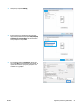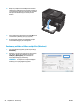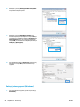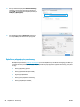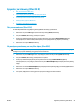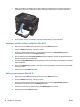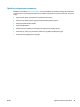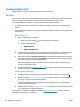HP Color LaserJet Pro MFP M176 M177 - User Guide
Εργασίες εκτύπωσης (Mac OS X)
●
Πώς να εκτυπώσετε (Mac OS X)
●
Μη αυτόματη εκτύπωση και στις δύο όψεις (Mac OS X)
●
Εκτύπωση πολλών σελίδων ανά φύλλο (Mac OS X)
●
Επιλογή τύπου χαρτιού (Mac OS X)
●
Πρόσθετες πληροφορίες εκτύπωσης
Πώς να εκτυπώσετε (Mac OS X)
Η ακόλουθη διαδικασία περιγράφει τη βασική μέθοδο εκτύπωσης για Mac OS X.
1. Κάντε κλικ στο μενού File (Αρχείο) και έπειτα στην επιλογή Print (Εκτύπωση).
2. Στο μενού Printer (Εκτυπωτής), επιλέξτε το προϊόν.
3. Ανοίξτε την αναπτυσσόμενη λίστα του μενού ή κάντε κλικ στην επιλογή Show Details (Εμφάνιση
λεπτομερειών) και έπειτα επιλέξτε άλλα μενού για να προσαρμόσετε τι
ς ρυθμίσει
ς εκτύπωσης.
4. Κάντε κλικ στο κουμπί Print (Εκτύπωση).
Μη αυτόματη εκτύπωση και στις δύο όψεις (Mac OS X)
ΣΗΜΕΙΩΣΗ: Αυτή η δυνατότητα είναι διαθέσιμη εάν εγκαθιστάτε το πρόγραμμα οδήγησης εκτύπωσης της HP.
Ενδέχεται να μην είναι διαθέσιμη εάν χρησιμοποιείτε το AirPrint.
1. Κάντε κλικ στο μενού File (Αρχείο) και, στη συνέχεια, κάντε κλικ στην επιλογή Print (Εκτύπωση).
2. Στο μενού Printer (Εκτυπωτής), επιλέξτε αυτό το προϊόν.
3. Ανοίξτε την αναπτυσσόμενη λίστα μενού ή κάντε κλικ στο στοιχείο Show Details (Εμφάνιση
λεπτομερειών) και, στη συνέχεια, κάντε κλικ στο μενού Manual Duplex (Μη αυτόματη εκτύπωση διπλής
όψης).
4. Κάντε κλικ στο πλαίσιο Man
ual Duplex (Μη αυτόματη εκτύπωση διπλής όψης) και επιλέξτε βιβλιοδεσία.
5. Κάντε κλικ στο κουμπί Print (Εκτύπωση).
6. Στο προϊόν, αφαιρέστε το λευκό χαρτί που μπορεί να υπάρχει στο δίσκο εισόδου.
ELWW Εργασίες εκτύπωσης (Mac OS X) 27